关于 DVD 盒尺寸、尺寸、存储等您需要了解的事情
作为 DVD 收藏家,您可能知道 DVD 很容易损坏。如果 DVD 被划伤,可能会导致数据丢失或播放问题。因此,将它们放在 DVD 盒中有助于防止它们损坏。但如果您的 DVD 不适合 DVD 盒怎么办?为了避免这种情况,请继续阅读这篇文章!这篇文章对 DVD 盒的大小、存储、尺寸等进行了简单的解释。所以,现在就开始探索它们吧。
了解有关 DVD 盒的尺寸、规格、存储等的所有信息。
要开始探索 DVD 盒子的尺寸、存储、尺寸等,您可以首先探索不同 DVD 盒子类别/类型的不同盒子尺寸。
1. DVD 盒尺寸和规格:
现在,有三种类型的 DVD 盒:标准单碟和双碟、超薄型和多碟。每种盒型都有不同的盒型尺寸和规格,如下所示:
◆ 标准单人间和双人间:长 7.5 英寸,宽 5.3 英寸,厚 0.5 英寸。此标准 DVD 盒尺寸和规格只能容纳一张 DVD,厚度便于存放和识别。
◆ 苗条的:长 7.2 英寸,宽 5.1 英寸,厚 0.4 英寸。虽然这些外壳尺寸小于标准尺寸,但可以提供充足的光盘保护。
◆ 多碟片:7.5 x 5.3 x 1.5 英寸(19 x 13.5 x 3.9 厘米)。但是,这些盒子尺寸并不适用于所有多碟盒。盒子尺寸仍取决于它能容纳多少张光盘。标准盒子使用的材料也适用于多碟盒。这意味着它也支持相同级别的保护。
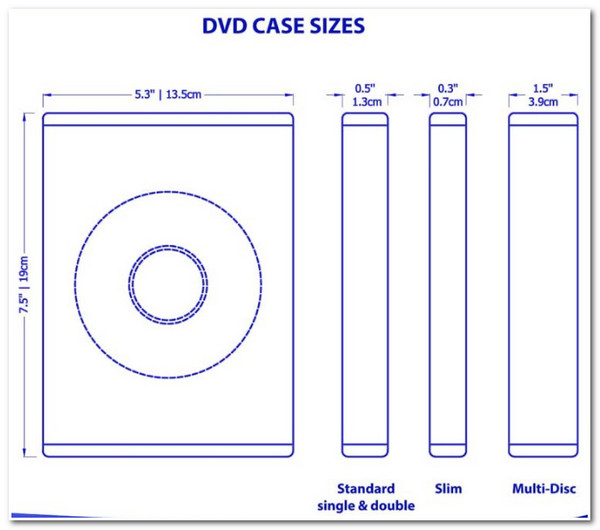
2. DVD 盒尺寸封面:
关于 DVD 盒盖尺寸,通常标准 DVD 盒盖尺寸为 184 毫米(7.9 英寸)x 273 毫米(10.75 英寸)。对于超薄 DVD,盒盖尺寸为 184 毫米 x 130 毫米 x 8 毫米。另一方面,多碟盒盖尺寸为 190.5 毫米 x 133.35 毫米 x 39.11 毫米。
3. DVD 存储容量
就是这样!这些是 DVD 盒的尺寸(英寸)及其尺寸。就 DVD 存储而言(如果您对 DVD 存储感兴趣),每种类型的 DVD 都带有不同的 存储容量。此外,它们可以容纳的内容量很大程度上取决于面数和层数。双面或双层 DVD 比单层和单面 DVD 提供更大的存储容量。现在,最常用的 DVD 类型包括 DVD-5、-9、-10 等,它们的存储容量如下:
◆ DVD-5:4.7GB
◆ DVD-9:8.5GB
◆ DVD-10:9.4GB
◆ DVD-18:17.1GB
翻录 DVD 以节省 DVD 盒大小
就是这样!这些是 DVD 盒尺寸、存储和封面。现在,如果您正在考虑另一种不使用盒子来存储 DVD 的方法,那么最好的方法就是将它们翻录。而这项工作的最佳工具推荐是专业的 4Easysoft DVD翻录器 工具!这款兼容 Windows 和 Mac 的工具可以将 DVD 翻录为 600 多种媒体格式和设备预设!此外,此工具可以同时翻录 DVD 内容而不会损失其原始质量,并将翻录的 DVD 存储在硬盘上。想象一下将翻录的 DVD 内容保存在 1TB 硬盘上;您可以存储超过 400 个内容!此外,这款工具可以以 60 倍的速度翻录 DVD 内容。这要归功于其注入的 GPU 加速技术!

配备多核处理器,可提供完美的 DVD 翻录过程。
提供设置来压缩 DVD 大小同时保持原有的高品质。
提供大量高质量格式来翻录 DVD 内容,例如 FLV、MOV、MPEG 等。
支持在翻录 DVD 电影之前自定义选项:添加字幕、效果、滤镜等。
如何使用 4Easysoft DVD 翻录工具翻录 DVD 以节省大 DVD 盒尺寸:
步骤1下载并安装 4Easysoft DVD翻录器 工具在您的 Windows 或 Mac 计算机上。然后,启动该工具,将要翻录的 DVD 插入计算机的光盘驱动器,然后单击“加载 DVD”下拉按钮。之后,选择“加载 DVD 光盘”选项。

第2步接下来,勾选“完整标题列表”按钮。然后在新窗口中,单击相应的“复选框”按钮,选择要翻录的所有 DVD 内容。完成后,勾选工具界面最下方的“确定”按钮。

步骤3之后,选择“翻录到视频/音频”选项,并点击工具右上角的“全部翻录到:”下拉按钮。然后,勾选“视频”选项卡,从视频格式列表中选择您想要翻录 DVD 内容的格式。

笔记:这篇文章建议您将所有选定的 DVD 内容翻录为 MPEG 无损格式,因为它将保留原始质量并嵌入内容的字幕。
步骤4完成上述设置后,勾选工具右下角的“全部翻录”按钮以启动翻录过程。完成后,翻录的 DVD 内容将自动保存到计算机的本地存储/驱动器中。

有关 DVD 盒尺寸的常见问题解答
-
多碟 DVD 盒中可以存放多少张 DVD?
多碟 DVD 盒最多可存放 12 张光盘。这种盒子是存放教育 DVD 套装、电视剧和电影的绝佳选择。虽然它比其他盒子大得多,但仍然是一个不错的选择。
-
翻录 DVD 内容的最佳视频格式是什么?
最佳视频格式是 MPEG-2。此文件格式几乎与原始 DVD 内容质量相匹配。它提供几乎相同的图像质量,这很棒,因为它不会改变您的 DVD 观看体验。
-
DVD 盒由哪些材料制成?
DVD 盒由聚丙烯或聚苯乙烯制成。聚丙烯是一种具有抗湿气和抗化学溶剂性能的塑料。而聚苯乙烯则坚硬得多,外观像玻璃,容易破裂。
结论
就是这样!这些就是您应该了解的有关 DVD 盒尺寸、盖子和存储的信息。阅读完这篇文章后,您可以获得适合您光盘的 DVD 盒!如果您正在考虑不使用 DVD 盒来存储/保存 DVD 的另一种方法,您可以使用专业的 4Easysoft DVD翻录器 工具。借助此工具强大的 DVD 翻录功能和速度,您可以同时翻录多张 DVD,而不会损失其原始质量。要了解有关此工具的更多信息,请立即访问其官方网站!



